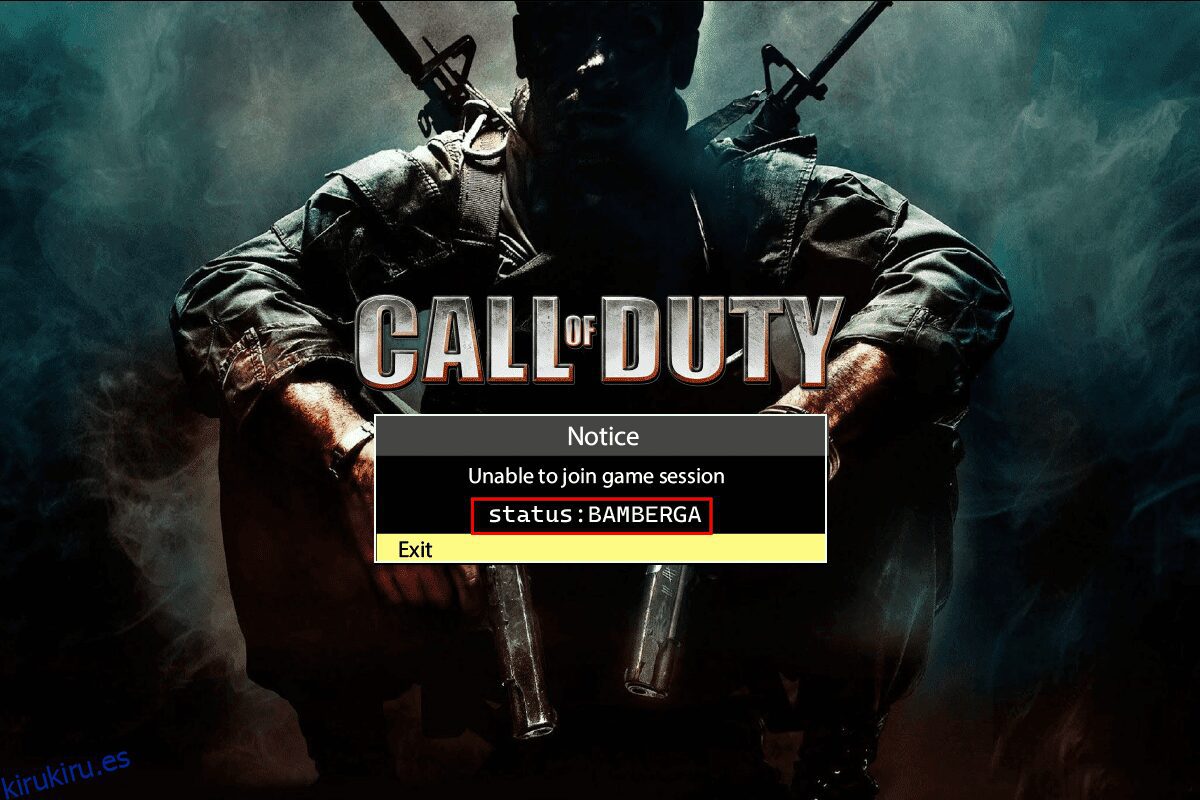Call of Duty Infinite Warfare es un juego futurista desarrollado por Infinity Ward y publicado por Activision. A pesar de que recibió una recepción negativa antes de su lanzamiento. El juego fue considerado un éxito después de su lanzamiento. Sin embargo, los jugadores informan que el error bamberga de Infinite Warfare ocurre en el juego en todas las plataformas. Este tipo de error ocurre particularmente cuando intenta unirse a una sesión en línea con un amigo. Si estás en la búsqueda de cómo solucionar el error bamberga de Call of Duty Infinite Warfare, estás en el artículo correcto. Aquí, aprenderá sobre los métodos para solucionar de manera efectiva el problema del error bamberga de Call of Duty Infinite Warfare y disfrutará del juego en todo su potencial con su amigo. Entonces empecemos.
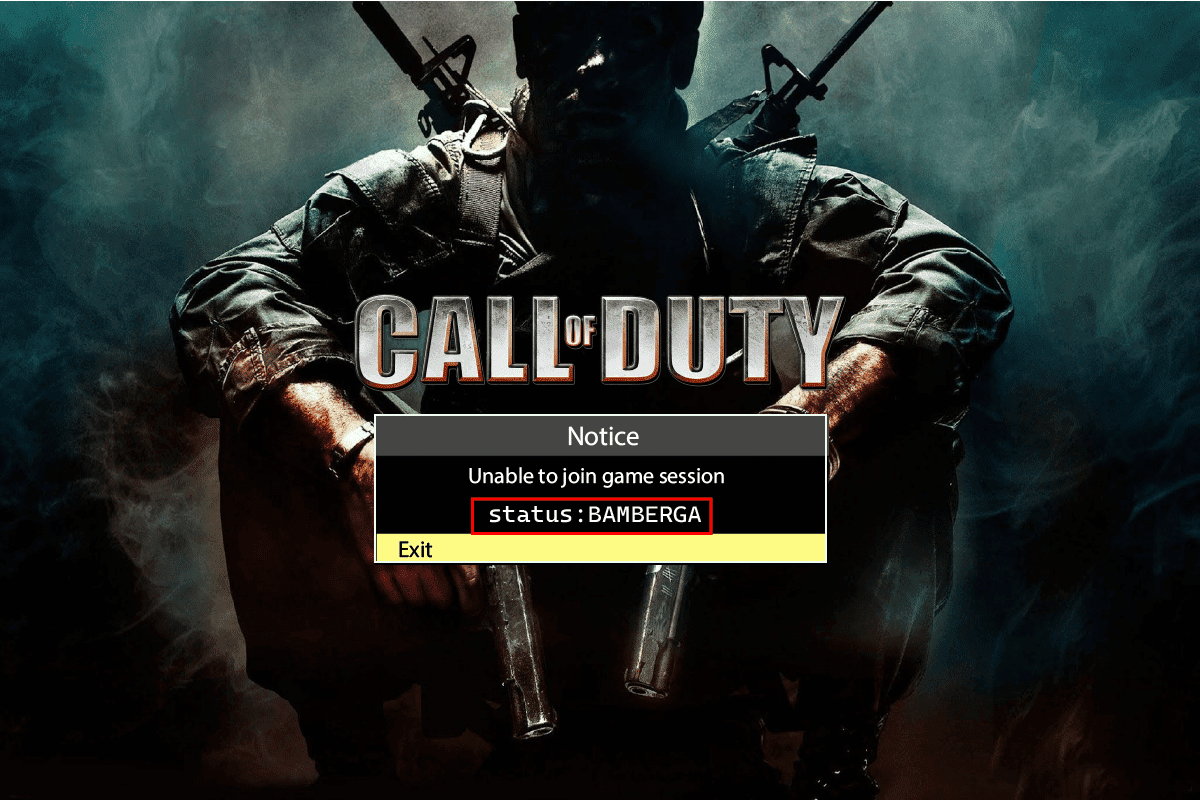
Tabla de contenido
Cómo reparar el error de Infinite Warfare Bamberga
Antes de corregir el error, veamos algunos puntos sobre por qué ocurre este error.
- Problemas con NAT (traducción de direcciones de red)
- UPnP está deshabilitado
- Dirección IP variable
Método 1: reiniciar el juego
Los jugadores informaron que al reiniciar el juego, podrían resolver guerra infinita error bamberga. Esto se aplica a todas las plataformas, es decir, PS4, Xbox One y PC. Salga del juego por completo y reinicie la consola o PC e intente conectarse en línea nuevamente y vea si funciona.
Método 2: Utilice la traducción de direcciones de red
Para acceder a Internet, se requiere una dirección IP pública para un dispositivo. El uso principal de Network Address Translation es conectar varios dispositivos a una sola dirección IP. Esto a su vez permite que diferentes dispositivos se conecten. Esto es útil para juegos, donde los jugadores pueden reunirse en línea usando NAT. Si hay una inconsistencia con NAT en uno de los dispositivos, entonces el servidor del juego no aceptará su conexión, lo que provocará el error bamberga de Infinite Warfare. Compruebe si el NAT está deshabilitado en su dispositivo, se proporcionan tres métodos diferentes según una plataforma diferente. Para comprobar el estado,
Opción I: En Windows
1. Abra el menú Configuración presionando simultáneamente las teclas Windows + I.
2. Haga clic en Juegos para ver las opciones sobre NAT.

3. En el panel lateral izquierdo, haga clic en Redes de Xbox.

4. En este menú, puede verificar el tipo de NAT.
5. Si el tipo de NAT muestra que Teredo no puede calificar o Cerrado, entonces esta debe ser la causa del problema del error bamberga de Infinite Warfare. Puede hacer clic en el botón Fix it para solucionar el problema automáticamente.

6. Si el problema persiste, es posible que haya un problema con su conexión a Internet desde el punto de acceso o su enrutador.
Opción II: En PlayStation 4
1. En la pantalla de inicio principal de su PS4, navegue hasta el menú Configuración.

2. Ahora, haga clic en Red, este menú tendrá opciones relacionadas con NAT.
3. En el menú Red, haga clic en Ver estado de conexión.
4. Se realizará una prueba de conexión, espere a que se complete.
5. Ahora, NAT se mostrará en la pantalla.
Nota: Según la conexión a Internet y otros factores, el tipo de NAT será uno de los tres tipos que se mostrarán en su pantalla. Todos los tipos de NAT posibles para el sistema Playstation 4 son
- NAT tipo 1 = abierto
- NAT tipo 2 = moderado
- NAT tipo 3 = estricto cerrado
6. Si muestra NAT tipo 1 y NAT tipo 2, el problema no está relacionado con NAT.
Opción III: En Xbox One
1. Presiona el botón Xbox para que aparezca el menú de guía.

2. Luego, seleccione Perfil y sistema > Configuración.

3. En el menú Configuración, vaya a la pestaña Red y haga clic en Configuración de red.

4. En el siguiente menú, en Estado actual de la red, se mostrará el tipo de NAT.
5. Compruebe si el campo Tipo de NAT está Abierto o Cerrado.

6. Si muestra Cerrado, siga el método a continuación.
Opción IV: habilitar UPnP (si NAT está cerrado)
La solución más común si el NAT está cerrado es habilitar la función UPnP. La función Universal Plug and Play es un conjunto de protocolos de red (instrucciones) que permiten la conexión de diferentes dispositivos. Lea nuestra guía sobre cómo cambiar el tipo de NAT en la PC.

Método 3: habilitar IP estática
En el caso de una consola, el error bamberga de Infinite Warfare puede deberse a una configuración incorrecta de TCP/IP. Entonces puede intentar implementar una dirección IP estática y ver si resuelve el problema.
Opción I: En Windows
1. Presione la tecla de Windows, escriba símbolo del sistema y haga clic en Ejecutar como administrador.

2. Haga clic en Sí cuando lo solicite el Control de cuentas de usuario.
3. En el CMD, escriba ipconfig y presione la tecla Intro. para saber la dirección IPV4.

4. Tome nota de la dirección IPv4, la máscara de subred y la puerta de enlace predeterminada.
Opción II: En PlayStation 4
1. Vaya al menú Configuración y seleccione la configuración de Red.

2. Seleccione la opción Ver estado de conexión.
3. Ahora, navegue hasta Configurar conexión a Internet y seleccione la opción personalizada.
4. Aquí, cambie a Manual, este menú le permitirá establecer configuraciones manuales para la red.

5. Complete la dirección IPv4, la máscara de subred y otros detalles que anotó en la PC.
Opción III: En Xbox One
1. Inicie el menú Configuración de Xbox.
2. Luego, navegue a Configuración general.

3. Ahora, vaya a la configuración de red para acceder a la configuración para configurar IP estática.

4. Finalmente, seleccione Configuración avanzada.

5. Complete todos los valores que anotó anteriormente. Reinicie el sistema y vea si se resuelve el problema del error bamberga de Infinite Warfare.
Método 4: reenviar manualmente los puertos del servidor
Si tiene un enrutador que es antiguo o si no es compatible con UPnP, debe reenviar manualmente el puerto en su enrutador, al hacerlo se establecerá una conexión exitosa con el servidor.
1. Inicie sesión en la página de inicio de su enrutador, haga clic en Opciones avanzadas y vaya al menú Reenvío de puertos.

2. A continuación se muestran los puertos UDP y TCP para cada sistema. Introduce el puerto según la plataforma en la que juegues.
- PC (TDP): 3074, 27015-27030, 27036-27037
- PC (UDP): 3074, 4380, 27000-27036
- PS4 (TCP): 80, 443, 1935, 3074, 3478-3480
- PS4 (UDP): 3074, 3478-3479
- Xbox Uno (TCP): 53, 80, 3074
- Xbox One (UDP): 53, 88, 500, 3074, 3076, 3544, 4500
3. Reinicie el enrutador, la consola o la PC después de ingresar los valores. Esto solucionará el error bamberga de Call of Duty Infinite Warfare.
Preguntas frecuentes (FAQ)
Q1. ¿Qué significa el error bamberga?
Respuesta El error ocurre cuando un jugador está conectado en línea; la razón de esto puede deberse a NAT cerrado y/o configuraciones incorrectas de TCP/IP en su enrutador.
Q2. ¿Cómo solucionar el error de bamberga?
Respuesta Hay varias correcciones para este error. Consulte el artículo para resolver el problema.
Q3. ¿Por qué Call of Duty Infinite Warfare sigue fallando?
Respuesta Puede haber problemas de RAM u otros problemas del sistema, intente reiniciar el sistema para resolver el error.
***
Esperamos que el artículo anterior sobre Cómo reparar el error bamberga de Infinite Warfare lo haya ayudado a resolver su problema. No olvides dejar un comentario para cualquier consulta o sugerencia.